For at strukturere et indhold med tiltalende udseende kan du bruge GutenKit Advanced Paragraph-blok. Det giver en række tilpasningsmuligheder.
Here, we will teach you how to use GutenKit Avanceret afsnit block comprehensively.
But first, you must start by installing and activating the GutenKit plugin with your WordPress CMS.
➡️ Learn how to Install GutenKit to your WP website.
Hvordan kan du bruge Advanced Paragraph-blok? #
Once you have installed GutenKit and accessed your WordPress dashboard –
- Find Sider/indlæg > Tilføj ny side/indlæg eller begynd at redigere en eksisterende side med blokeditoren.

- Se efter "+”-ikonet i højre side eller øverst på redigeringsskærmen. Klik på den.
- En blokmenu vises, søg efter "Avanceret afsnit”.
- Når du ser det, skal du klikke på det eller trække og slippe det på blokredigeringsskærmen.
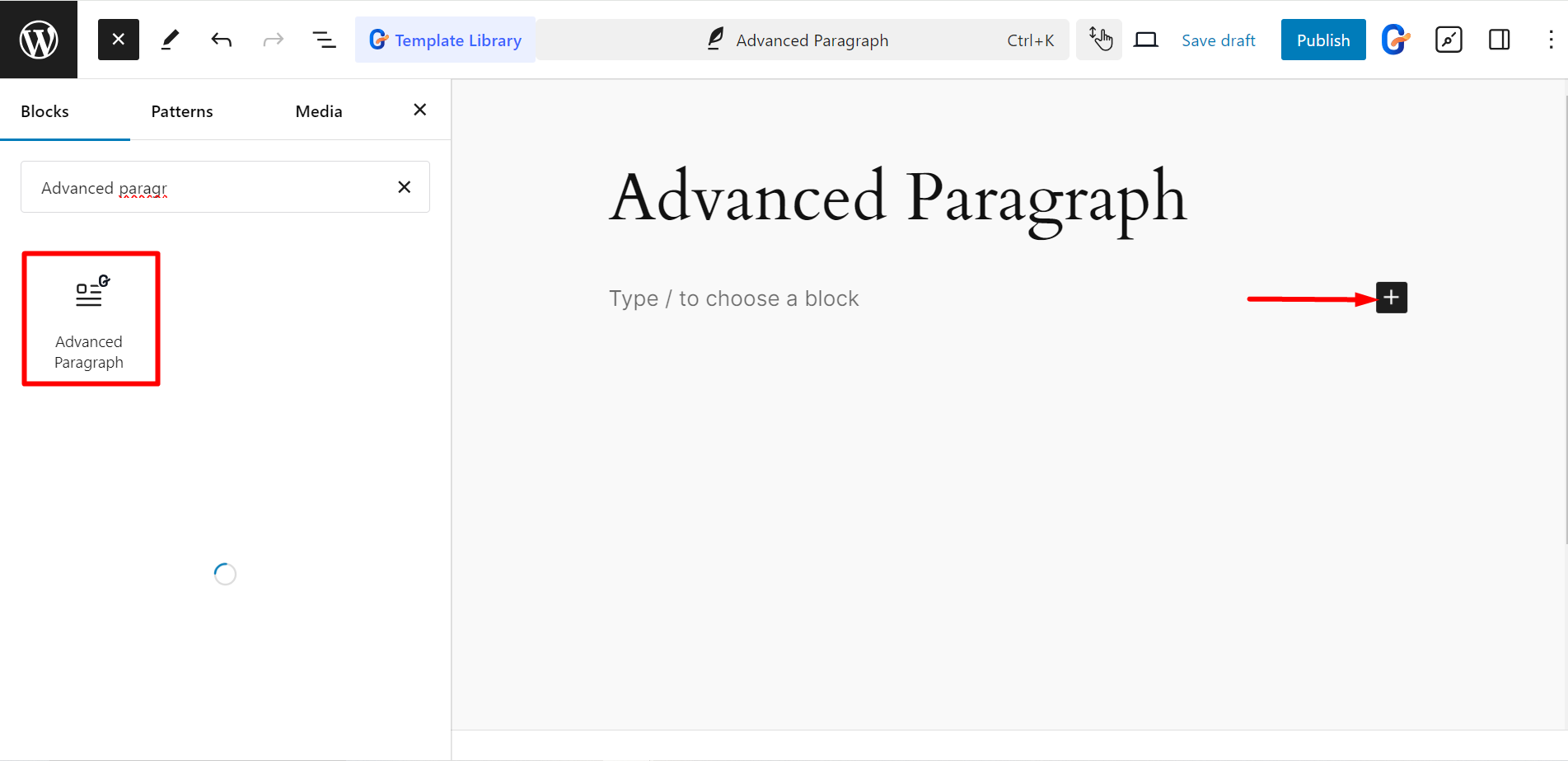
Redigering af indholdsdelen #
Her, den kolonnebjælke lader dig justere kolonnen. Du kan konvertere afsnittet til flere kolonner eller beholde det et enkelt afsnit. Desuden er der en knap på Drop cap. Hvis du aktiverer knappen, vil det første bogstav i afsnittet blive stort.
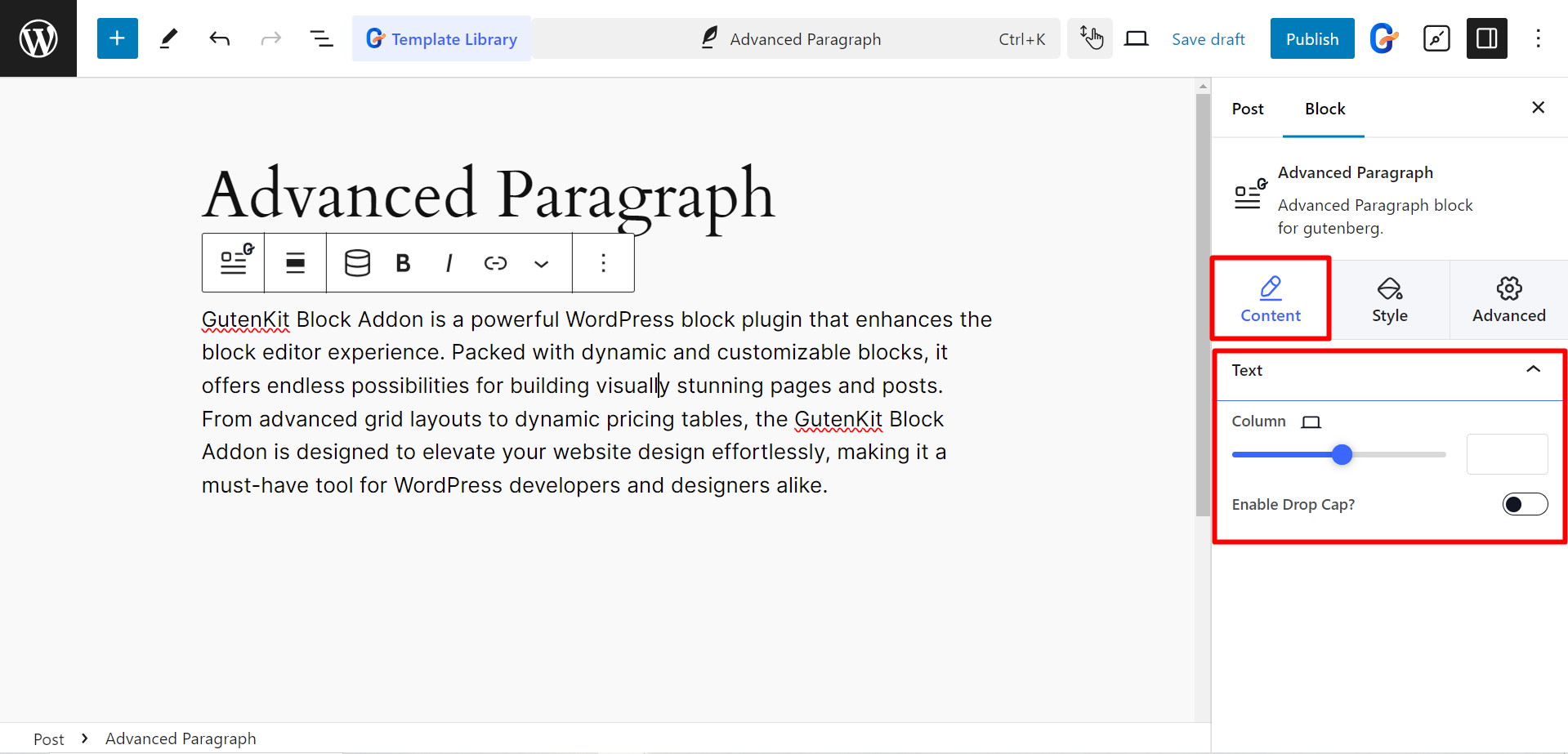
Changing Style Aspects #
Tekst: Du kan style dit indhold ved at justere justering, ændre typografi, farve og indstille tekstskygge med denne mulighed.
Link: Hvis du tilføjer et link til en tekst, kan du style det ved at ændre farve, typografi, baggrund, polstring og kantradius.
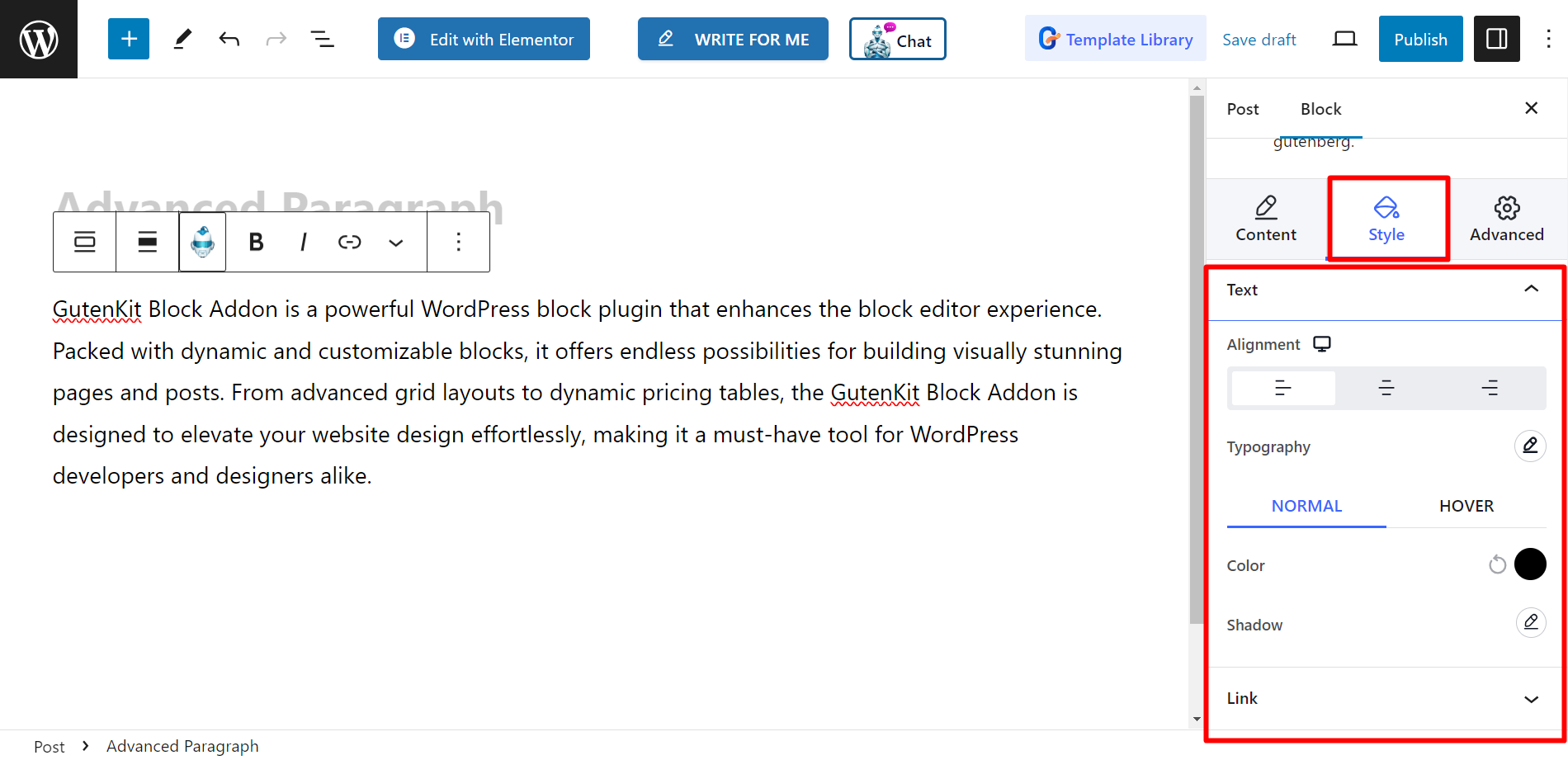
Focused Text: This feature adds to style selection of the selected text by giving you advanced options like hover color, text decoration color, text shadow, background to text, and text fill.
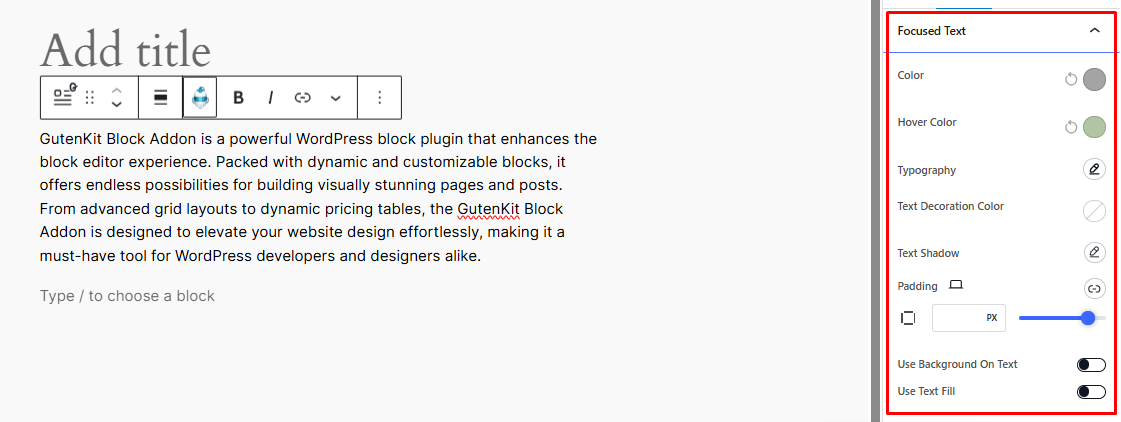
Endeligt output #
Check out a sample output of culminating all the steps of using Avanceret afsnit with GutenKit.

Vi håber, at denne dokumentation er nyttig for dig. Kom i gang i dag!




